Apple Pay ei toimi iPhonessa? 10 tapaa korjata se!
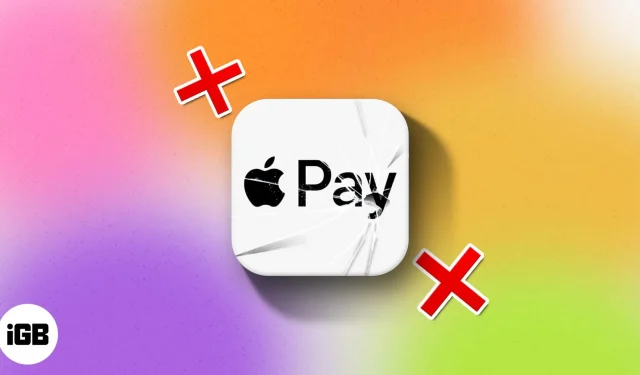
Apple Pay on helppo, nopea ja turvallinen tapa maksaa. Mutta asiat eivät ole niin ruusuisia, jos Apple Pay ei toimi iPhonessa. Jos olet siinä tilanteessa, tässä on muutamia helppoja ratkaisuja sen korjaamiseen.
Alla olevissa ratkaisuissa oletetaan, että olet maassa, jossa Apple Pay on saatavilla, ja olet myymälässä, joka hyväksyy Apple Payn.
- Aseta Face ID tai Touch ID oikein iPhonessa
- Varmista, että olet kirjautunut iCloudiin
- Valitse kortti manuaalisesti
- Kysy kaupasta eri lukijaa
- Käynnistä iPhone uudelleen
- Poista korttisi Wallet-sovelluksesta ja lisää se uudelleen iPhonessa
- Oletko lisännyt uuden kortin?
- Tarkista, ettei Apple Pay ole alhaalla
- Tarkista odottavat ohjelmistopäivitykset iPhonessa
- Nollaa iPhone
1. Aseta Face ID tai Touch ID oikein iPhonessa
Jos käytät Apple Payta iPhonessa, jossa on Touch ID, varmista, että PIN-koodi ja sormenjälki on määritetty oikein. Jos käytät Apple Payta iPhonessa, jossa on Face ID, varmista, että olet määrittänyt Face ID:n oikein. Vastaavasti, jos käytät Apple Payta Apple Watchissasi, varmista, että kelloon on asetettu pääsykoodi.
2. Varmista, että olet kirjautunut sisään iCloudiin
Jotta Apple Pay toimii, sinun on oltava kirjautuneena iCloudiin laitteellasi. Jos kirjaudut ulos iCloudista tai poistat salasanasi, kaikki kortit poistetaan laitteesta, joten et voi käyttää Apple Payta. Varmista siis, että olet kirjautunut iCloudiin.
3. Valitse kortti manuaalisesti
Jos tuot korttisi lähelle päätettä ja se ei toimi, se tarkoittaa, että NFC-lukija ei tunnista Apple Payta oikein. Yritä tässä tapauksessa valita kortti manuaalisesti. Tehdä niin:
- Siirry Wallet-sovellukseen iPhonellasi.
- Valitse nyt kortti, jota haluat käyttää.
- Pidä iPhonea maksunlukijan lähellä .
- Todennus pyydettäessä Touch ID:llä tai Face ID:llä .
4. Kysy kaupasta eri lukijaa
Toisinaan käy niin, että sen liikkeen lukija, jonka yrität maksaa, voi olla syyllinen. Joten jos olet kokeillut yllä olevia menetelmiä etkä silti pysty maksamaan Apple Payn kautta, pyydä myymälästä toista lukijaa. Jos kaupassa on useita maksupäätteitä, kokeile maksaa useilla niistä. Muista myös pääte, joka toimii sinulle. Tämä varmistaa helpon maksamisen seuraavilla kauppakäynneilläsi.
5. Käynnistä iPhone uudelleen
iPhonen uudelleenkäynnistys korjaa monia väliaikaisia ongelmia. On aina suositeltavaa käynnistää iPhone uudelleen kerran viikossa.
Jos et voi maksaa Apple Paylla, yksinkertainen uudelleenkäynnistys voi korjata ongelman.
6. Poista korttisi Wallet-sovelluksesta ja lisää se uudelleen iPhoneen
Onko sinulla korttia, joka on aiheuttanut sinulle ongelmia useammin kuin muutaman kerran? No, tässä tapauksessa sen poistaminen ja lisääminen uudelleen korjaa ongelman. Tehdä tämä:
- Siirry Asetukset -sovellukseen ja napauta Wallet & Apple Pay .
- Valitse nyt kortti, jonka haluat poistaa, ja napauta Poista kortti .
- Palaa kohtaan Asetukset → Lompakko ja Apple Pay .
- Napauta Lisää luotto- tai maksukortti .
Seuraa yksinkertaisia näytön ohjeita ja yritä maksaa Apple Paylla uudelleen.
7. Oletko lisännyt uuden kortin?
Aina kun lisäät uuden kortin Apple Payhin, pankkisi tai kortin myöntäjän ja Apple Payn välillä on kättely kortin valtuuttamiseksi. Kun kortti on valtuutustilassa, sillä ei voi maksaa. Tämä vahvistusprosessi voi kestää minuutista muutamaan tuntiin. Joskus uutta korttia ei myöskään rekisteröidä automaattisesti Apple Payhin tai se saattaa juuttua. Korjaa tämä noudattamalla yllä olevia ohjeita (ratkaisu #6) poistaaksesi kortin ja lisäämällä sen uudelleen.
Tämän pitäisi toivottavasti korjata ongelma. Jos näin ei tapahdu ja korttisi on edelleen ”aktivointi”-tilassa yli 15 tuntia, sinun on soitettava pankkiisi tai kortin myöntäjään prosessin korjaamiseksi tai nopeuttamiseksi.
8. Tarkista, ettei Apple Pay ole alhaalla
Nykyisin kaikki maksut käteistä lukuun ottamatta toimivat palvelimien ja pilven kautta. Harvinaisissa tapauksissa voi käydä niin, että Apple Payn taustalla käyttämät verkkopalvelut eivät ehkä toimi. Voit tarkistaa tämän vierailemalla virallisella Apple System Status -sivulla ja katsomalla, toimiiko Apple Pay vai ei. Jos se toimii, näet vihreän pisteen ennen Apple Payta.
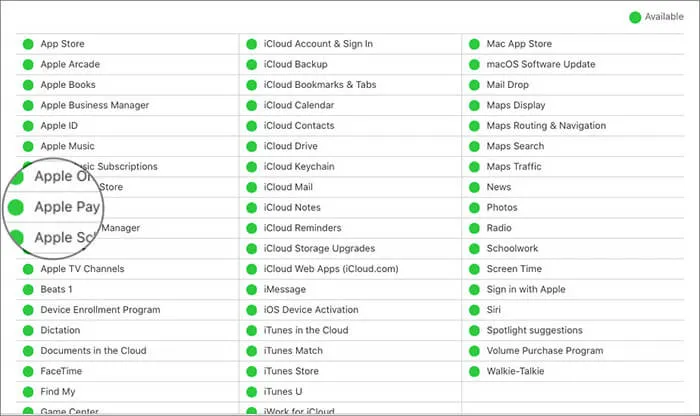
9. Tarkista, onko iPhonessa odottavia ohjelmistopäivityksiä
Jokaiseen ohjelmistopäivitykseen lisätään uusia ominaisuuksia tai korjataan vikoja. Jos sinulla on ongelmia Apple Payn kanssa, tarkista, onko laitteessasi odottamassa ohjelmistopäivitystä.
Vaikka tämä vaihe vie jonkin aikaa, eikä se auta sinua, jos seisot myymälässä ja odotat Apple Payn alkamista. Mutta tämä on ehdottomasti kokeilemisen arvoinen. Tämä varmistaa, että sinulla ei ole ongelmia Apple Payn kanssa lähitulevaisuudessa.
Käynnistä Asetukset -sovellus ja napauta Yleiset → Ohjelmiston päivitys iPhonessa.
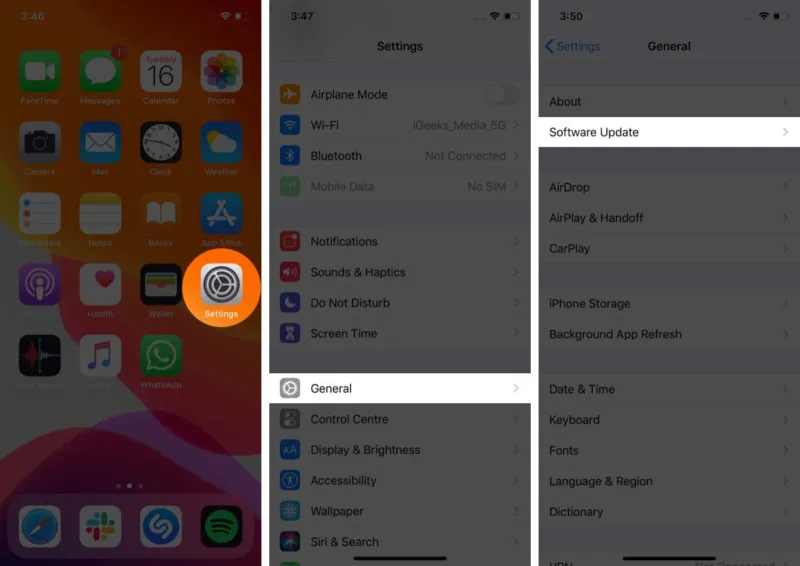
Jos näet odottavan päivityksen, lataa ja asenna se.
10. Palauta iPhone
Lopuksi, jos mikään yllä olevista ratkaisuista ei toimi (mukaan lukien yhteydenotto pankkiin tai kortin myöntäjään), laitteen tehdasasetusten palauttaminen saattaa korjata Apple Pay -ongelman. Mutta ennen kuin nollaat, muista, että kaikki tietosi, mukaan lukien Wi-Fi-salasanat ja asetukset, menetetään. On suositeltavaa ottaa täydellinen varmuuskopio iPhonestasi ennen sen nollaamista.
Käytä tätä vaihtoehtoa vain viimeisenä toimintatapana, kun kaikki yllä olevat ratkaisut eivät ole toimineet sinulle. Harvat ihmiset ovat onnistuneet korjaamaan Apple Payn tällä menetelmällä.
Nollaa laitteesi noudattamalla alla olevia ohjeita.
- Siirry kohtaan Asetukset → Yleiset → Siirrä tai nollaa iPhone .
- Napsauta Poista kaikki sisältö ja asetukset .
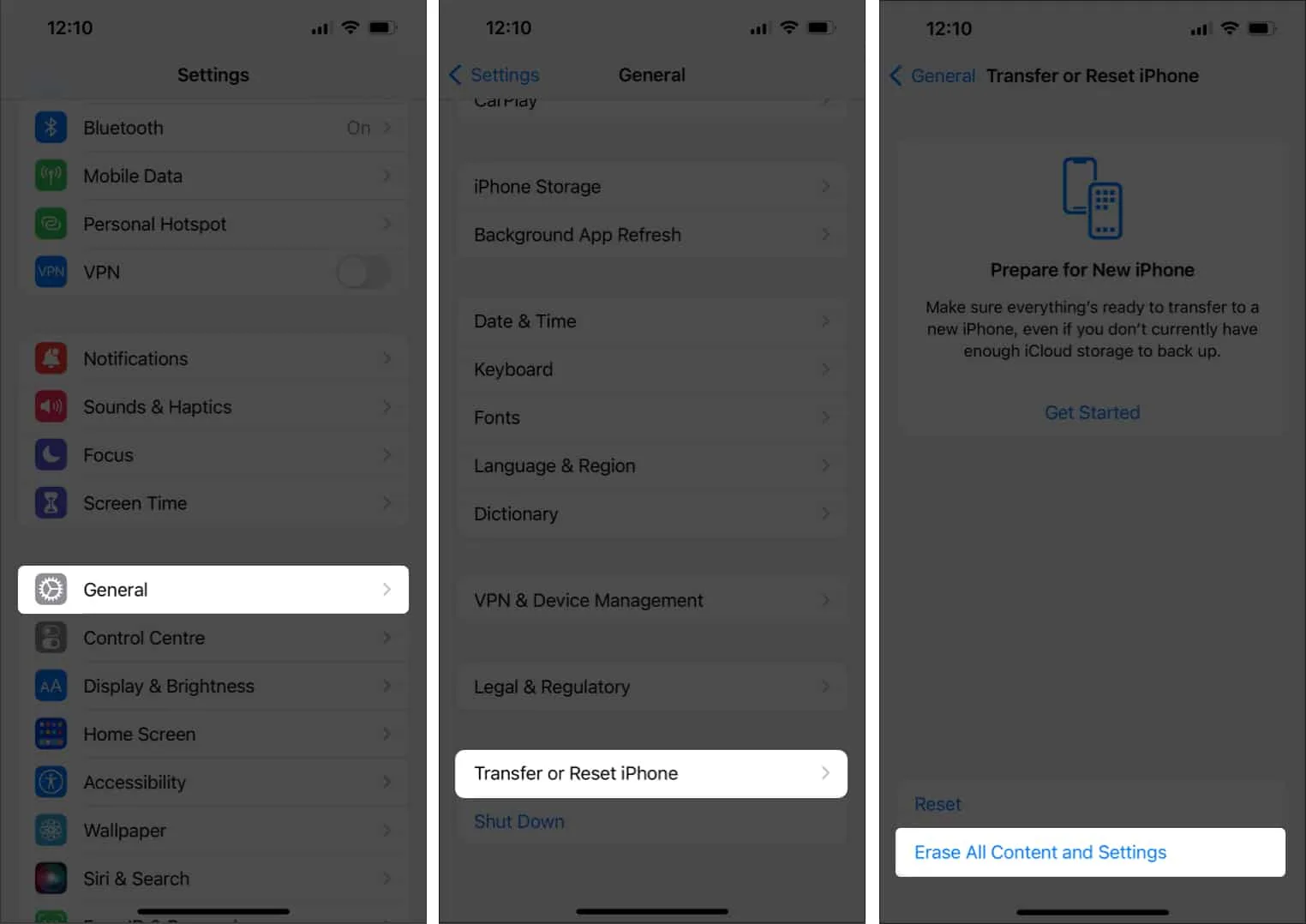
Noudata yksinkertaisia näytön ohjeita PIN-koodin syöttämisen jälkeen.
Yhteenvetona…
Kuka tahansa tai useiden yllä olevien ratkaisujen yhdistelmä saattaa korjata Apple Pay -ongelmasi. Lopuksi, jos mikään yllä olevista ratkaisuista ei toimi sinulle, ota yhteyttä Applen tukeen .
Muista myös, että Apple Pay saattaa joskus olla moitteettomassa toimintakunnossa, mutta vika voi olla myymälässä ja maksupäätteessä.
- Lähetä ja vastaanota Apple Pay Cash iMessagella iPhonessa ja iPadissa
- Apple Payn määrittäminen ja käyttäminen Apple Watchissa
- Siirrä Apple Cash pankkitilille tai pankkikortille
- Napauttamalla maksamisen käyttäminen iPhonessa
Kerro meille, mikä yllä olevista ratkaisuista toimi sinulle ja antoi sinulle mahdollisuuden maksaa uudelleen Apple Paylla. Kerro myös kommenteissa, jos tiedät muita ratkaisuja.



Vastaa